כיצד למנוע אפקט Slow Motion ב-WAN 2.2 לייצור וידאו
תיקון אפקט slow-motion לא רצוי ב-WAN 2.2. מדריך מקיף להגדרות FPS, קונפיגורציה של motion blur, טכניקות prompt, בחירת sampler ופתרון בעיות לתנועה טבעית.
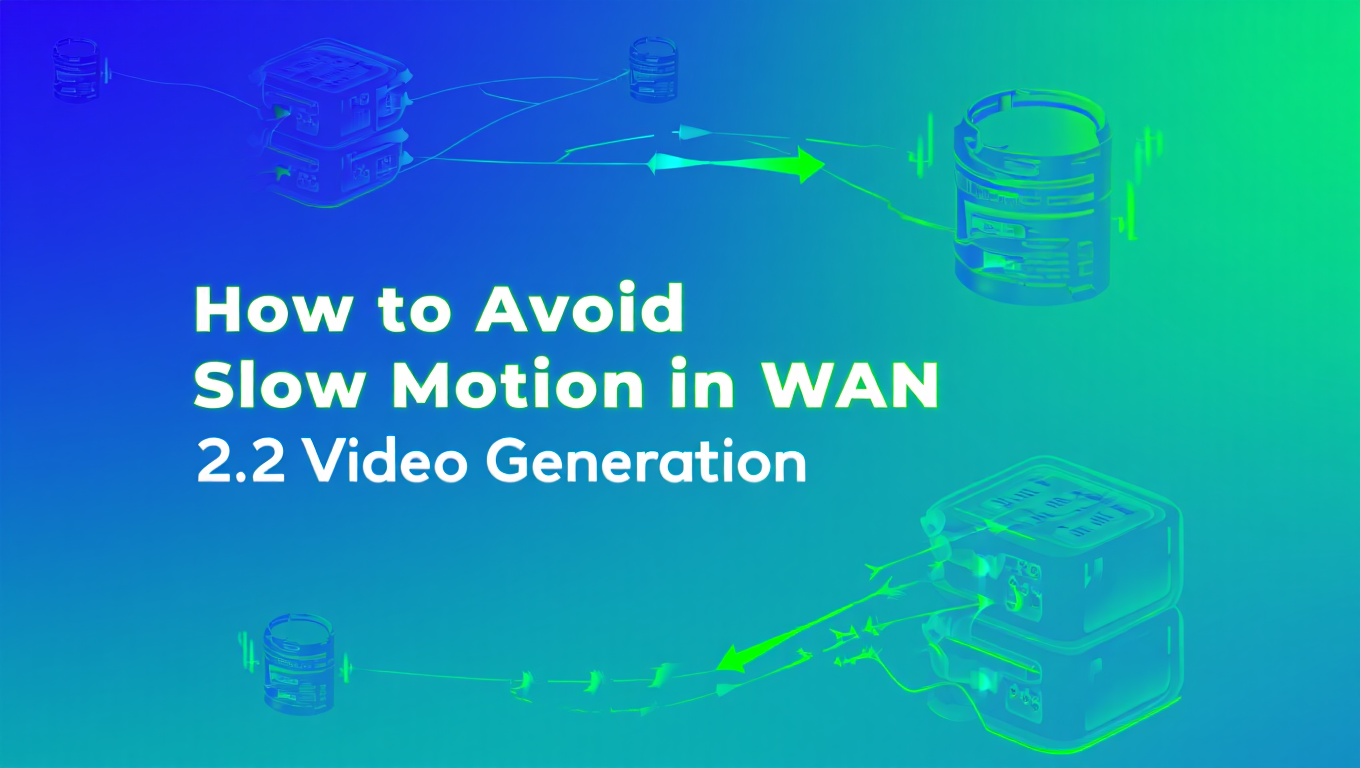
הוידאו הראשון שלי ב-WAN 2.2 היה אמור להיות מישהו מנופף בידו לשלום. פשוט, נכון? התוצאה נראתה כאילו הוא מנופף מתוך בריכת שחייה מלאה במולסה. מה שהיה צריך להיות נפנוף מהיר וידידותי לקח כ-5 שניות ונראה כמו משהו מתוך The Matrix.
הייתי כל כך מבולבל. איכות הוידאו הייתה טובה, האדם נראה בסדר, אבל התנועה הייתה פשוט... לא נכונה. מסתבר שהשתמשתי בהגדרת ברירת המחדל של 6 FPS ו-motion blur ב-0.8 כי לא היה לי מושג מה ההגדרות האלה באמת עושות.
שיניתי FPS ל-24 ו-motion blur ל-0.3. בדיוק אותו prompt, אותו seed, תנועה אנושית נורמלית. אפקט ה-slow-motion לא היה מגבלה של WAN 2.2 או ה-GPU שלי שהיה איטי מדי. זה היה ממש רק שתי הגדרות שלא הבנתי.
- Slow motion ב-WAN 2.2 נובע בדרך כלל מהגדרות FPS נמוכות (6-8fps), ערכי motion blur גבוהים, או prompts שלא מציינים מהירות תנועה
- יצירה ב-16-24 FPS עם motion blur מתחת ל-0.3 מייצרת תנועה טבעית לרוב הנושאים והפעולות
- הנדסת prompt עם תיאורי מהירות כמו "quickly," "rapid," "energetic" משפיעה משמעותית על מהירות התנועה הנתפסת
- בחירת Sampler וספירת steps משפיעים על עקביות טמפורלית - DPM++ samplers עם 25-30 steps עובדים הכי טוב לתנועה מהירה
- פלטפורמות כמו Apatero.com מבצעות אופטימיזציה אוטומטית של הגדרות אלה לתנועה טבעית ללא קונפיגורציה ידנית
תשובה מהירה: אפקט slow-motion ב-WAN 2.2 קורה כאשר FPS מוגדר נמוך מדי (בדרך כלל 6-8fps), motion blur גבוה מדי (מעל 0.5), או prompts לא מציינים מהירות פעולה. תקנו זאת על ידי יצירה ב-16-24 FPS, הגדרת motion blur ל-0.2-0.3, הוספת תיאורי מהירות ל-prompts שלכם כמו "quickly" או "energetic movement," שימוש ב-DPM++ 2M Karras sampler עם 25-30 steps, וודאו שחוזק ה-motion guidance שלכם הוא 1.0-1.2 במקום ערכי ברירת מחדל גבוהים יותר שמחליקים יתר על המידה את השינויים הטמפורליים.
מדוע WAN 2.2 מגיע כברירת מחדל עם אפקטי Slow-Motion?
הנטייה של WAN 2.2 ל-slow motion אינה באג או השגחה. זו תוצאה של האופן שבו המודל אומן וההגדרות ברירת המחדל שמעדיפות וידאו חלק ויציב על פני פעולה מהירה ודינמית.
המציאות של נתוני האימון:
WAN 2.2 אומן בעיקר על מערכי נתוני וידאו שמדגישים צילום חלק וקולנועי. נתוני האימון כללו מצגות מוצרים, סרטים דוקומנטריים על הטבע, וצילום מוקפד שנוטה לתנועה איטית ומבוקרת יותר. פעולה מהירה וקופצנית פחות נפוצה בנתוני אימון באיכות גבוהה כי קשה יותר לצלם אותה טוב ופחות מושכת מבחינה אסתטית בהפקת וידאו מסורתית.
המודל למד ש"וידאו טוב" נראה חלק ומדוד. כאשר אתם לא דוחפים במפורש את ההעדפה הנלמדת הזו, הוא חוזר לברירת מחדל לדפוסי התנועה שראה הכי הרבה במהלך האימון - שנוטה לתנועה איטית ומכוונת יותר.
ברירת מחדל של קונפיגורציית FPS:
תהליכי עבודה רבים של WAN 2.2 מגיעים כברירת מחדל ל-6-8 FPS ליצירה מסיבות טובות. קצבי פריימים נמוכים דורשים פחות כוח חישובי, מייצרים מהר יותר, ומשתמשים בפחות VRAM. לבדיקת תהליכי עבודה ו-iterations על prompts, 6 FPS הגיוני כהגדרת תצוגה מקדימה מהירה.
הבעיה מתעוררת כאשר משתמשים לא מבינים שזו הגדרת תצוגה מקדימה, לא קונפיגורציית פלט סופי. ב-6 FPS, אפילו פעולות מהירות נראות איטיות כי אין מספיק פריימים ללכוד תנועות מהירות. נפנוף יד שלוקח 0.3 שניות במציאות זקוק לפחות 5-7 פריימים ב-24 FPS כדי להיראות טבעי, אבל מקבל רק 2 פריימים ב-6 FPS, מה שגורם לו להיראות עצלן.
החלקת יתר של Motion Blur:
הגדרות motion blur ב-WAN 2.2 מדמות את הטשטוש הטבעי שקורה במצלמות כאשר נושאים זזים במהלך החשיפה. זה מוסיף ריאליזם, אבל motion blur מוגזם מאט את התנועה הנתפסת על ידי מיזוג פריימים יחד. ערכי motion blur גבוהים (0.5-1.0) יוצרים את המראה האופייני "חלומי" של slow-motion שבו כל פעולה נראית צפה במקום לקפוץ.
עקביות טמפורלית מול תנועה טבעית:
WAN 2.2 כולל מנגנוני עקביות טמפורלית שמונעים הבהוב ושומרים על קוהרנטיות בין פריימים. מערכות אלה מחליקות שינויים בין פריימים, מה שהכרחי לאיכות אבל יכול להחליק יתר על המידה תנועה מהירה אם לא מוגדר כראוי. המודל נותן עדיפות לעקביות על פני לכידת שינויים מהירים, מה שמוביל לתנועה שמרגישה מדוכאת.
להקשר על איך WAN 2.2 משתלב בנוף הרחב יותר של יצירת וידאו AI, בדקו את המדריך המלא שלנו ל-WAN 2.2 המכסה את מערכת תהליך העבודה המלאה. הבנת ברירות המחדל הללו עוזרת להסביר מדוע פשוט להגדיל FPS לא תמיד מספיק - אתם צריכים להתאים מספר הגדרות קשורות.
בעוד Apatero.com מטפל בקונפיגורציות אלה אוטומטית על סמך סגנון הפלט הרצוי שלכם, הבנת הגורמים הבסיסיים עוזרת לכם לפתור בעיות ולעשות בחירות מושכלות כאשר אתם צריכים שליטה ידנית.
כיצד מגדירים הגדרות FPS לתנועה טבעית?
קצב הפריימים הוא הבסיס של תנועה בעלת מראה טבעי ב-WAN 2.2. לעשות את זה נכון הופך כל אופטימיזציה אחרת ליעילה יותר.
פירוק השפעת FPS:
| הגדרת FPS | אפקט ויזואלי | מקרי שימוש מומלצים | השפעת VRAM | זמן יצירה | פשרות איכות |
|---|---|---|---|---|---|
| 6-8 FPS | Slow motion חזק מאוד, מקוטע | בדיקות בלבד | נמוך | מהיר | בהירות תנועה גרועה |
| 12 FPS | אפקט slow motion | Slow-mo אמנותי | בינוני | בינוני | מקובל לסצנות איטיות |
| 16 FPS | מעט איטי אבל מקובל | דיאלוג, סצנות סטטיות | בינוני-גבוה | מתון | איזון טוב לפעולה איטית |
| 24 FPS | תנועה קולנועית טבעית | רוב השימושים הכלליים | גבוה | איטי | תקן התעשייה |
| 30 FPS | תנועה טבעית חלקה | פעולה מהירה, ספורט | גבוה מאוד | איטי מאוד | חלקות מקסימלית |
תקן ה-24 FPS:
24 FPS הוא התקן הקולנועי מסיבה טובה - זה קצב הפריימים המינימלי שבו התפיסה האנושית מפרשת תנועה כחלקה וטבעית במקום סדרה של תמונות נפרדות. זה לא שרירותי; זה מבוסס על איך המערכת הוויזואלית שלנו מעבדת מידע טמפורלי.
עבור WAN 2.2, יצירה ב-24 FPS מייצרת תוצאות שמתאימות לציפיות הצופים שנבנו מחיים שלמים של צפייה בסרטים וטלוויזיה. התנועה מרגישה "נכונה" כי היא תואמת את הרזולוציה הטמפורלית שאנחנו רגילים לראות.
מתי להשתמש בקצבי פריימים שונים:
6-8 FPS צריך להיות בשימוש רק לבדיקה מהירה ו-iteration כאשר אתם עובדים על קומפוזיציה, prompts, או אלמנטים שאינם תנועה. לעולם אל תשתמשו בזה לפלט סופי אלא אם כן אתם רוצים במיוחד אפקט דמוי מצגת.
12 FPS עובד לאפקטי slow-motion מכוונים או סצנות עם תנועה מינימלית. אדם עומד ומדבר עם מחוות קטנות עשוי להיראות מקובל ב-12 FPS, אם כי 24 עדיין יהיה טוב יותר.
16 FPS היא הגדרת פשרה כאשר אתם צריכים יצירה מהירה יותר אבל רוצים תנועה טובה יותר מ-12 FPS. זה עובד לסצנות עם תנועה מתונה שבהן חלקות מושלמת לא קריטית.
24 FPS צריך להיות ברירת המחדל שלכם לכל פלט סופי. זה מספק תנועה טבעית שמתאימה לציפיות הצופים ללא העומס החישובי של קצבי פריימים גבוהים יותר.
30 FPS שווה את זמן העיבוד הנוסף לרצפי פעולה מהירים, ספורט, או כל תוכן שבו בהירות תנועה היא עליונה. הבדל החלקות בין 24 ל-30 FPS ניכר בתנועה מהירה.
יישום ב-ComfyUI:
בתהליך העבודה שלכם ב-WAN 2.2, הגדרת ה-FPS בדרך כלל מופיעה ב-node של יצירת וידאו, לעתים קרובות מסומנת כ-"fps" או "frame_rate". אל תבלבלו את זה עם ספירת הפריימים הכוללת שלכם - FPS קובע רזולוציה טמפורלית בעוד ספירת פריימים קובעת אורך וידאו.
לוידאו של 3 שניות ב-24 FPS, אתם צריכים 72 פריימים. אותן 3 שניות ב-6 FPS צריכות רק 18 פריימים, וזו הסיבה שהיצירה הרבה יותר מהירה אבל התנועה נראית גרועה.
אינטראקציה בין קצב פריימים ו-Prompt:
קצבי פריימים גבוהים יותר עובדים טוב יותר עם prompts שמציינים פרטי תנועה. ב-24 FPS, prompt כמו "person quickly turning their head to look behind them" יכול ללכוד את ההאצה וההאטה של התנועה. ב-6 FPS, אותו prompt מייצר רק 1-2 פריימים לכל התנועה, מאבד את כל הניואנסים.
אינטראקציה זו אומרת שתיקון slow motion דורש גם FPS מתאים וגם prompts שמתארים את התנועה שאתם רוצים. למידע נוסף על טכניקות prompt מתקדמות ל-WAN 2.2, ראו את המדריך שלנו על WAN 2.2 text-to-video prompting.
ניהול VRAM עם FPS גבוה יותר:
קצבי פריימים גבוהים יותר דורשים יותר VRAM כי אתם מייצרים יותר פריימים. יצירה של 16 פריימים ב-8 FPS משתמשת במחצית הזיכרון של יצירה של 32 פריימים ב-16 FPS, גם אם שניהם מייצרים סרטונים של 2 שניות.
אם אתם מגיעים למגבלות VRAM, שקלו:
- יצירת רצפים קצרים יותר ב-FPS גבוה יותר
- הפחתת רזולוציה מעט כדי להכיל יותר פריימים
- שימוש בדגל --lowvram כדי לאפשר offloading של מודל
- יצירה בקטעים וחיבור ב-post-processing
מדריך ComfyUI ל-VRAM נמוך שלנו יש אסטרטגיות מפורטות לניהול אילוצי זיכרון תוך שמירה על איכות.
בעוד פלטפורמות כמו Apatero.com מספקות חומרה ברמה ארגונית שמבטלת דאגות VRAM, הבנת הפשרות אלה עוזרת לכם לעשות החלטות מושכלות כאשר אתם עובדים עם חומרה מקומית.
אילו הגדרות Motion Blur מייצרות תוצאות ריאליסטיות?
Motion blur הוא אחת מאותן הגדרות שנראות פשוטות אבל יש להן השפעה גדולה על מהירות התנועה הנתפסת. יותר מדי blur והכל נראה איטי וחלומי. פחות מדי והתנועה נראית מקוטעת ומלאכותית.
הבנת Motion Blur ב-WAN 2.2:
Motion blur ביצירת וידאו AI מדמה את הטשטוש הטבעי שמתרחש כאשר אובייקטים זזים במהלך זמן החשיפה של המצלמה. במצלמות אמיתיות, מהירויות תריס מהירות יותר קופאים תנועה (blur מינימלי) בעוד מהירויות תריס איטיות יותר יוצרות אפקטי blur נגרר.
פרמטר ה-motion blur של WAN 2.2 שולט בכמה מיזוג קורה בין פריימים כדי לדמות את האפקט הזה. הערך בדרך כלל נע בין 0.0 (אין blur, פריימים קפואים לחלוטין) ל-1.0 (blur מקסימלי, מיזוג כבד בין פריימים).
ניתוח השפעת Motion Blur:
| ערך Motion Blur | אפקט ויזואלי | מהירות נתפסת | מומלץ עבור | בעיות נפוצות |
|---|---|---|---|---|
| 0.0-0.1 | פריימים חדים וברורים | מהיר, חטוף | משחקים, אקשן | תחושה מקוטעת |
| 0.2-0.3 | Blur קולנועי טבעי | מהירות רגילה | שימוש כללי | בדרך כלל אין |
| 0.4-0.5 | עקבות blur ניכרים | מעט איטי | אפקטים אמנותיים | מתחיל להרגיש איטי |
| 0.6-0.8 | Blur כבד, חלומי | Slow motion | Slow-mo מכוון | פרטים לא ברורים |
| 0.9-1.0 | מיזוג אקסטרים | Slow motion חזק מאוד | אפקטים מופשטים | אובדן הגדרה |
הנקודה המתוקה לתנועה טבעית:
לתנועה בעלת מראה טבעי שלא מרגישה איטית, הגדירו motion blur ל-0.2-0.3. טווח זה מספק מספיק blur כדי להחליק מעברי פריימים ולהימנע מקיטוע מבלי ליצור את הנגרור המוגזם שגורם לתנועה להרגיש איטית.
ב-0.25 motion blur עם 24 FPS, אתם מקבלים תוצאות שתואמות מקרוב למה שמצלמה אמיתית תתפוס במהירויות תריס סטנדרטיות (בדרך כלל 1/48 שנייה לוידאו 24 FPS, בעקבות כלל התריס של 180 מעלות מצילום קולנועי).
איך Motion Blur מקיים אינטראקציה עם FPS:
Motion blur וקצב פריימים עובדים יחד כדי ליצור את התפיסה של תנועה חלקה:
FPS נמוך + Blur נמוך (6 FPS, 0.1 blur): אפקט מקוטע דמוי מצגת. כל פריים חד אבל הרווחים בין פריימים מרעישים.
FPS נמוך + Blur גבוה (6 FPS, 0.7 blur): אפקט slow-motion חלומי. Blur מחבר את הפריימים המעטים אבל הכל מרגיש תת-מימי.
FPS גבוה + Blur נמוך (24 FPS, 0.1 blur): חלק אבל מעט מלאכותי, כמו צילום ספורט במהירות תריס גבוהה. טוב לאקשן אבל יכול להרגיש "ברור מדי."
FPS גבוה + Blur מתון (24 FPS, 0.25 blur): תנועה קולנועית טבעית. זו קונפיגורציית היעד שלכם לתוצאות ריאליסטיות.
FPS גבוה + Blur גבוה (24 FPS, 0.7 blur): אפקט slow-motion מכוון. חלק וחלומי, טוב למטרות אמנותיות אבל לא מהירות טבעית.
התאמת Blur לסוג התוכן:
רצפי פעולה מהירים: השתמשו ב-blur נמוך יותר (0.15-0.2) כדי לשמור על בהירות במהלך תנועה מהירה. ספורט, אומנויות לחימה, או פעולות מהירות של דמויות נהנים מפריימים חדים יותר.
דיאלוג ותנועה איטית: Blur סטנדרטי (0.25-0.3) עובד בצורה מושלמת. התנועה עדינה מספיק שבלור מתון נראה טבעי.
Slow motion מכוון: אם אתם באמת רוצים אפקט slow-motion מסיבות אמנותיות, הגדילו blur ל-0.5-0.7 ושלבו עם prompts שמתארים תנועה איטית וחיננית.
מופשט או ניסיוני: Blur גבוה (0.8+) יוצר רצפי חלום, מעברים, או אפקטים סוריאליסטיים שבהם חוקי תנועה נורמליים לא חלים.
פרטי יישום:
בתהליכי עבודה של ComfyUI WAN 2.2, motion blur בדרך כלל מופיע כפרמטר ב-node של יצירת וידאו או sampling, לעתים קרובות מסומן "motion_blur_strength" או פשוט "motion_blur". השם המדויק משתנה לפי יישום node מותאם אישית, אבל הקונספט נשאר עקבי.
יישומים מסוימים משתמשים בסקאלה של 0-100 במקום 0.0-1.0. במקרה זה, הכפילו את הערכים המומלצים ב-100 (אז 0.25 הופך 25).
קשר לעקביות טמפורלית:
Motion blur מקיים אינטראקציה עם מנגנוני העקביות הטמפורלית של WAN 2.2. Blur גבוה יותר יכול לעזור להחליק בעיות עקביות קלות בין פריימים אבל במחיר של מהירות תנועה נתפסת. אם אתם רואים הבהוב או בעיות קוהרנטיות, התנגדו לדחף פשוט להגדיל motion blur - זה מטפל בסימפטום, לא בגורם.
במקום, בדקו את הגדרות ה-sampler שלכם, הגדילו ספירת steps, או התאימו את חוזק ה-motion guidance. מדריך הטכניקות המתקדמות של WAN 2.2 שלנו מכסה אופטימיזציה של עקביות טמפורלית בפירוט.
בדיקת ההגדרות שלכם:
הדרך הטובה ביותר לכוון motion blur לתוכן הספציפי שלכם היא ליצור רצפי בדיקה עם ערכי blur משתנים. צרו prompt פשוט עם תנועה ברורה (כמו "person waving their hand") ויצרו קליפים של 2 שניות בערכי blur של 0.1, 0.25, 0.5, ו-0.7 תוך שמירה על FPS קבוע ב-24.
השוו את התוצאות כדי למצוא איזה רמת blur תואמת את החזון שלכם לאיך תנועה צריכה להרגיש. ברגע שמצאתם את ההעדפה שלכם, ההגדרה הזו תעבוד באופן עקבי על פני סוגי תוכן דומים.
בעוד Apatero.com מבצע אוטומטית אופטימיזציה של motion blur על סמך ניתוח סצנה וסוג תוכן, הבנת הקשרים הללו עוזרת לכם לעשות בחירות מושכלות כאשר אתם צריכים שליטה ידנית מדויקת על מאפייני תנועה.
אילו טכניקות Prompt מציינות מהירות פעולה ביעילות?
ה-prompt שלכם הוא אחד הכלים החזקים ביותר לשליטה במהירות תנועה ב-WAN 2.2, אך לעתים קרובות הוא מתעלם לטובת הגדרות טכניות. המודל מגיב בחוזקה לשפה שמתארת תזמון ואנרגיה.
קטגוריות של תיאורי מהירות:
WAN 2.2 למד אסוציאציות בין שפה תיאורית למאפייני תנועה במהלך האימון. שימוש בתיאורים הנכונים יכול להשפיע באופן דרמטי על המהירות הנתפסת גם עם הגדרות טכניות זהות.
זרימות עבודה ComfyUI בחינם
מצא זרימות עבודה ComfyUI חינמיות וקוד פתוח לטכניקות במאמר זה. קוד פתוח הוא חזק.
תיאורי תנועה מהירה:
| סוג תיאור | דוגמאות למילים/ביטויים | השפעה על יצירה | מקרי שימוש |
|---|---|---|---|
| תוארי מהירות | quickly, rapidly, swiftly, hastily | מגדיל מהירות תנועה | כל פעולה מהירה |
| תיאורי אנרגיה | energetic, dynamic, vigorous, explosive | מוסיף מומנטום לתנועה | ספורט, ריקוד |
| ספציפי לפעולה | dart, snap, whip, burst, sprint | תנועות חדות ומהירות | מחוות ספציפיות |
| השוואתי | faster than normal, double-speed, accelerated | תנועה מהירה באופן מפורש | כאשר מהירות קריטית |
תיאורי Slow Motion (להימנע):
| סוג תיאור | דוגמאות למילים/ביטויים | השפעה על יצירה | מתי להימנע |
|---|---|---|---|
| תוארי איטיות | slowly, gradually, gently, leisurely | מפחית מהירות תנועה | אלא אם כן מכוון |
| תיאורים חלומיים | floating, drifting, ethereal, graceful | מוסיף איכות slow-motion | סצנות במהירות רגילה |
| הדגשת משך | taking their time, prolonged, extended | מותח משך פעולה | רצפי פעולה מהירים |
| מילות היסוס | carefully, cautiously, tentatively | מאט ומדכא תנועה | פעולות בטוחות |
מבני Prompt אפקטיביים:
למהירות טבעית: במקום: "person turning their head" השתמשו: "person quickly turning their head to look behind them"
במקום: "dancer performing moves" השתמשו: "energetic dancer performing rapid hip-hop moves with sharp movements"
במקום: "car driving down street" השתמשו: "car accelerating swiftly down the street"
עקרון הספציפיות:
Prompts מעורפלים כמו "person walking" משאירים מהירות תנועה מעורפלת, אז המודל חוזר לברירת המחדל להטיית האימון שלו לקראת תנועה איטית וחלקה יותר. Prompts ספציפיים כמו "person briskly walking with purpose, quick stride" נותנים למודל כיוון ברור.
הספציפיות הזו חשובה יותר ממה שאתם עשויים לצפות. בבדיקות, הוספת מילה אחת כמו "quickly" יכולה להפחית את אפקט ה-slow-motion הנתפס ב-30-40% גם עם הגדרות טכניות זהות.
פעלים של פעולה מול תיאורי מצב:
חלש (ממוקד במצב): "woman with flowing hair" חזק (ממוקד בפעולה): "woman's hair whipping quickly as she turns her head"
חלש: "person dancing" חזק: "person executing sharp, rapid dance movements with high energy"
ההבדל הוא פעלים פעילים שמרמזים על מאפייני תנועה לעומת תיאורים פסיביים של מצבים סטטיים.
שילוב אותות מהירות מרובים:
אל תסמכו על תיאור בודד. שכבו מספר מחווני מהירות לאורך ה-prompt שלכם לאפקט החזק ביותר:
"Athletic basketball player rapidly dribbling the ball, quick crossover moves, explosive acceleration toward the basket, sharp changes in direction"
Prompt זה כולל "rapidly," "quick," "explosive," ו-"sharp" - כולם מחזקים את התנועה המהירה הרצויה. העודפות היא מכוונת; אותות מרובים דוחפים את הטיית ה-slow-motion של המודל בצורה יעילה יותר ממודיפייר בודד.
Prompt שלילי למהירות:
השתמשו ב-prompts שליליים כדי להימנע במפורש ממאפייני slow-motion:
Negative: "slow motion, floating, drifting, gradual, gentle, dreamy, ethereal, languid"
זה אומר למודל ממה להימנע, מה שיכול להיות יעיל כמו תיאורים חיוביים למה שאתם רוצים.
הקשר והגדרת סצנה:
ההקשר הרחב יותר ב-prompt שלכם משפיע על פרשנות תנועה. השוו את אלה:
"Person walking through a peaceful zen garden" - מרמז על תנועה איטית ומהורהרת "Person rushing through crowded city street" - מרמז על תנועה מהירה ודחופה
אפילו בלי תיאורי מהירות מפורשים, ההקשר מכין את המודל לקראת מאפייני תנועה מסוימים. השתמשו בזה לטובתכם על ידי בחירת תיאורי סצנה שמרמזים באופן טבעי על המהירות שאתם רוצים.
תכונות דמות ואובייקט:
נושאים מסוימים נושאים אסוציאציות תנועה משתמעות:
מהירים באופן טבעי: athlete, child, bird, sports car, fighter jet איטיים באופן טבעי: elderly person, heavy machinery, cruise ship, sunset
אזכור אלה יכול להשפיע על מהירות תנועה גם בלי תיאורים מפורשים. "athletic teenager" ייזוז באופן טבעי מהר יותר מ-"elderly person" אלא אם כן אתם מציינים אחרת.
אורך Prompt ואיזון פרטים:
Prompts ארוכים ומפורטים יותר נותנים לכם יותר שליטה אבל יכולים לדלל את ההשפעה של תיאורים בודדים. כוונו ל-15-30 מילים שכוללות 2-3 מחווני מהירות מבלי לטבוע אותם בפרטים לא קשורים.
קצר מדי: "person running" ארוך מדי: "A person wearing red athletic clothing with white stripes and blue shoes running on a sunny day with clouds in the sky while birds fly overhead and trees sway in the background" מאוזן: "Athletic person running at full sprint, rapid leg movement, arms pumping quickly"
רוצה לדלג על המורכבות? Apatero מספק לך תוצאות AI מקצועיות מיד ללא הגדרות טכניות.
הגרסה המאוזנת מתמקדת במאפייני תנועה ללא תיאור סצנה מוגזם שיכול לבלבל את העדיפויות של המודל.
בדיקת וריאציות Prompt:
מכיוון ש-prompts יש השפעה כל כך חזקה על תנועה, בדיקת A/B היא בעלת ערך. יצרו את אותה סצנה עם prompts ניטרליים לעומת prompts מותאמי מהירות תוך שמירה על הגדרות טכניות זהות.
דוגמה לבדיקה:
- גרסה A: "woman turning to camera"
- גרסה B: "woman quickly whipping around to face camera with rapid head movement"
השוו תוצאות כדי לכייל כמה ה-prompts שלכם משפיעים על תנועה בתהליך העבודה הספציפי שלכם. לאסטרטגיות נוספות של הנדסת prompt, המדריך שלנו על prompts מומלצים ליצירת דמויות אנימה מכסה טכניקות רבות שמתורגמות ליצירת וידאו.
פלטפורמות כמו Apatero.com מנתחות את ה-prompts שלכם ומתאימות אוטומטית פרמטרי יצירה כדי להתאים לתנועה המתוארת שלכם, אבל הבנת הטכניקות הללו עוזרת לכם לכתוב prompts יעילים יותר ללא תלות בפלטפורמה.
איך Sampler וספירת Steps משפיעים על מהירות תנועה?
בעוד samplers משפיעים בעיקר על איכות תמונה ביצירה סטילס, יש להם השפעה משמעותית על קוהרנטיות טמפורלית ומהירות תנועה נתפסת ביצירת וידאו. המתמטיקה מאחורי samplers שונים משפיעה על כמה חלקה התנועה מתפתחת על פני פריימים.
השפעת Sampler על יצירת וידאו:
| Sampler | עקביות טמפורלית | חלקות תנועה | תפיסת מהירות | Steps מומלצים | מומלץ עבור |
|---|---|---|---|---|---|
| Euler | טוב | מתון | מעט איטי | 30-40 | בדיקות, תצוגות מקדימות |
| Euler Ancestral | סביר | משתנה | יכול להרגיש לא יציב | 30-40 | וריאציה אמנותית |
| DPM++ 2M Karras | מצוין | גבוה | טבעי | 25-30 | שימוש כללי, פלט סופי |
| DPM++ SDE Karras | מצוין | גבוה מאוד | טבעי | 25-35 | סופי באיכות גבוהה |
| DDIM | טוב מאוד | גבוה | מעט איטי | 35-50 | תוצאות שחזיריות |
| UniPC | טוב | מתון | יכול להרגיש ממהר | 20-25 | יצירה מהירה |
מדוע Samplers משפיעים על תנועה:
ביצירת וידאו, ה-sampler לא רק משפיע על איכות פריים בודד - הוא משפיע על איך מידע זורם בין פריימים במהלך תהליך ה-denoising. Samplers שעושים תחזיות שמרניות יותר יוצרים מעברים טמפורליים חלקים יותר אבל יכולים להחליק יתר על המידה תנועה מהירה ל-slow motion.
DPM++ Samplers לתנועה טבעית:
DPM++ 2M Karras ו-DPM++ SDE Karras מייצרים באופן עקבי את התנועה הכי טבעית ב-WAN 2.2. המתמטיקה של חיזוי מסדר שני שלהם מאזנת עקביות טמפורלית עם אפשרות לשינויים מהירים, מונעת את ההחלקה היתר שיוצרת אפקטי slow-motion.
Samplers אלה מגיעים להתכנסות באיכות גבוהה ב-25-30 steps, מה שהופך אותם ליעילים ואפקטיביים גם יחד. ליצירת וידאו, זו נקודת ההתחלה המומלצת.
החרב פיפיות של Euler Ancestral:
Euler Ancestral (Euler a) מציג אקראיות מבוקרת בכל שלב, מה שיכול לשבור slow motion חלק מדי אבל גם מסכן עקביות טמפורלית. לנושאים עם תנועה מורכבת, האקראיות הזו יכולה ליצור ריצוד קל או חוסר עקביות בין פריימים.
השתמשו ב-Euler Ancestral כאשר אתם נלחמים במתכוון ב-slow motion ומוכנים לקבל תוצאות מעט פחות חלקות לתנועה דינמית יותר. זו בחירה יצירתית במקום המלצת ברירת מחדל.
השפעת ספירת Steps:
יותר steps בדרך כלל משפרים איכות אבל יש השפעות מורכבות על תנועה:
מעט מדי Steps (10-20): תנועה לא עקבית עם שינויים מרעישים. לתהליך ה-denoising אין מספיק איטרציות כדי להחליק מעברים טמפורליים כראוי.
טווח אופטימלי (25-35): תנועה חלקה וטבעית עם עקביות טמפורלית טובה. הנקודה המתוקה לרוב התוכן.
יותר מדי Steps (50+): יכול למעשה להגביר את אפקט ה-slow-motion על ידי שיפור יתר של כל פריים והחלקה יתר של שינויים טמפורליים. תשואות פוחתות על איכות עם עלות חישובית מוגברת.
אינטראקציה בין ספירת Steps ו-FPS:
FPS גבוה יותר נהנה מספירת steps מעט גבוהה יותר כי יש לכם יותר פריימים שצריכים עקביות טמפורלית:
- יצירה של 8 FPS: 20-25 steps מספיקים
- יצירה של 16 FPS: 25-30 steps מומלץ
- יצירה של 24 FPS: 28-35 steps אופטימלי
- יצירה של 30 FPS: 30-35 steps מומלץ
הפריימים הנוספים ב-FPS גבוה יותר דורשים denoising מתוחכם יותר כדי לשמור על תנועה חלקה ללא artifacts.
בחירת Scheduler:
ה-scheduler (לוח זמנים של רעש) עובד לצד ה-sampler כדי לקבוע איך denoising מתקדם. ליצירת וידאו ותנועה טבעית:
Schedulers Karras (משמשים עם DPM++) מספקים חלוקה טובה יותר של שלבי denoising, עם יותר שיפור בשלבים האמצעיים שבהם מאפייני תנועה מתגבשים. זו כמעט תמיד הבחירה הטובה ביותר ל-WAN 2.2.
Schedulers Normal/Default יכולים לעבוד אבל לעתים קרובות מייצרים מעט יותר אפקט slow-motion בגלל חלוקת שלבים פחות אופטימלית.
Schedulers Exponential טוענים מראש denoising, מה שיכול לעזור עם מהירות תנועה אבל עשוי להקריב קצת עקביות טמפורלית.
קונפיגורציה מעשית:
לתיקון slow motion, התחילו עם:
הצטרף ל-115 חברי קורס אחרים
צור את המשפיען הראשון שלך עם AI בריאליזם מלא ב-51 שיעורים
צור משפיענים AI ריאליסטיים במיוחד עם פרטי עור אמיתיים, סלפי מקצועיים וסצנות מורכבות. קבל שני קורסים מלאים בחבילה אחת. ComfyUI Foundation לשליטה בטכנולוגיה, ו-Fanvue Creator Academy ללמוד כיצד לשווק את עצמך כיוצר AI.
- Sampler: DPM++ 2M Karras
- Steps: 28-30
- Scheduler: Karras (אם פרמטר נפרד)
קונפיגורציה זו מספקת איזון אופטימלי של מהירות תנועה, עקביות טמפורלית, ויעילות יצירה.
חוזק Motion Guidance:
תהליכי עבודה של WAN 2.2 לעתים קרובות כוללים פרמטר "motion guidance" או "motion strength" נפרד מ-CFG scale. זה שולט באיזו עוצמה המודל אוכף עקביות טמפורלית בין פריימים.
גבוה מדי (1.5+): מחליק יתר על המידה תנועה, יוצר אפקט slow-motion כאשר המודל נותן עדיפות לעקביות על פני לכידת שינויים מהירים.
אופטימלי (0.8-1.2): מאזן עקביות טמפורלית עם אפשרות לתנועה דינמית. התחילו ב-1.0 והתאימו על סמך תוצאות.
נמוך מדי (מתחת ל-0.5): חוסר עקביות טמפורלית, הבהוב, ותנועה לא קוהרנטית בין פריימים.
אם תיקנתם FPS, motion blur, ו-prompts אבל עדיין רואים slow motion, נסו להפחית את חוזק ה-motion guidance מערכי ברירת מחדל (לעתים קרובות 1.5-2.0) ל-1.0-1.2.
CFG Scale לוידאו:
המלצות CFG scale סטנדרטיות מיצירת תמונות לא תמיד חלות על וידאו. לתנועה טבעית ב-WAN 2.2:
CFG 5-7: מאפשר וריאציה טבעית יותר ומונע התאמה יתר ל-prompt שיכולה ליצור קשיחות.
CFG 8-10: טווח סטנדרטי לרוב התוכן, דבקות טובה ב-prompt עם תנועה טבעית.
CFG 11+: דבקות חזקה ב-prompt אבל יכולה ליצור תנועה חלקה מדי, slow motion כאשר המודל מחויב יתר על המידה שכל פריים יתאים ל-prompt במדויק.
CFG scales נמוכים יותר (6-8) לעתים קרובות מפחיתים את אפקט ה-slow-motion על ידי מתן למודל יותר חופש באיך הוא מפרש תנועה בין פריימים. למידע נוסף על CFG scale ו-sampling בהקשרים של וידאו, בדקו את מדריך WAN 2.2 multi-KSampler שלנו.
מתודולוגיית בדיקה:
כדי לבודד השפעות של sampler וספירת steps:
- הגדירו FPS ל-24, motion blur ל-0.25, השתמשו ב-prompt מותאם מהירות
- יצרו עם Euler ב-30 steps
- יצרו עם DPM++ 2M Karras ב-25 steps
- יצרו עם DPM++ 2M Karras ב-30 steps
- השוו מאפייני תנועה
בדיקה מבוקרת זו עוזרת לכם להבין איך samplers משפיעים על תנועה בתהליך העבודה והקונפיגורציית החומרה הספציפיים שלכם.
בעוד Apatero.com בוחר אוטומטית samplers ו-step counts אופטימליים על סמך ניתוח תוכן, הבנת הקשרים הללו עוזרת לכם לפתור תוצאות בלתי צפויות ולעשות בחירות מושכלות כאשר אתם צריכים שליטה ידנית.
מהם שלבי פתרון הבעיות הנפוצים ביותר?
אפילו עם הגדרות אופטימליות, אפקטי slow-motion יכולים להימשך בגלל בעיות קונפיגורציה עדינות או אינטראקציות בין פרמטרים. הנה תהליך פתרון בעיות שיטתי.
אבחון רמה ראשונה:
התחילו עם הגורמים הנפוצים ביותר לפני צלילה לדיבאג מורכב:
| בעיה | בדיקה מהירה | תיקון | אימות |
|---|---|---|---|
| הגדרת FPS איטית | בדקו node יצירת וידאו | הגדירו ל-24 FPS מינימום | יצרו בדיקה של 2 שניות |
| Motion blur גבוה | בדקו פרמטר blur | הגדירו ל-0.2-0.3 | בדיקה ויזואלית |
| תיאורי מהירות חסרים | סקרו prompt | הוסיפו "quickly," "rapid" | השוו עם/בלי |
| Sampler שגוי | בדקו בחירת sampler | עברו ל-DPM++ 2M Karras | בדיקת A/B של תוצאות |
סקירה שיטתית של פרמטרים:
עברו דרך תהליך העבודה שלכם node אחרי node, בדקו את הפרמטרים הספציפיים הללו:
Video Generation Node:
- FPS: צריך להיות 16-24, לעולם לא מתחת ל-12 לפלט סופי
- ספירת פריימים: מספיק פריימים ל-FPS (24 FPS x 3 שניות = 72 פריימים)
- Motion blur: טווח 0.2-0.3
KSampler Node:
- Sampler: DPM++ 2M Karras או DPM++ SDE Karras
- Steps: טווח 25-35
- CFG: 6-9 לתנועה טבעית
- Scheduler: Karras אם זמין
Motion/Temporal Nodes:
- Motion guidance: 0.8-1.2 (הפחיתו אם גבוה מדי)
- עקביות טמפורלית: הגדרות מתונות, לא מקסימום
- אינטרפולציית פריימים: מושבת למהירות טבעית (יכול לגרום ל-slow-mo)
ניתוח Prompt:
ייצאו את ה-prompt שלכם וחפשו את מעוררי ה-slow-motion הללו:
דגלים אדומים (הסירו אלה):
- "slowly," "gradually," "gently," "floating," "drifting"
- "graceful," "elegant," "ethereal," "dreamy"
- "taking their time," "leisurely," "careful"
דגלים ירוקים (הוסיפו אלה):
- "quickly," "rapidly," "fast," "swift"
- "energetic," "dynamic," "sharp," "explosive"
- פעלים ספציפיים לפעולה: "dash," "whip," "snap," "burst"
תאימות מודל ו-LoRA:
מודלים מסוימים של WAN 2.2 או כיוונים עדינים יש להם הטיות מובנות לקראת תנועה איטית יותר על סמך נתוני האימון שלהם. אם ניסיתם את כל התאמות הפרמטרים ללא הצלחה, בדקו עם מודל הבסיס WAN 2.2 ללא LoRAs או כיוונים עדינים.
אם מודל בסיס מייצר מהירות רגילה אבל הגרסה המותאמת שלכם לא, הבעיה היא בשינויי המודל, לא בקונפיגורציה שלכם.
אימות חומרה ותוכנה:
לחץ VRAM: אם ה-GPU שלכם נגמר VRAM, WAN 2.2 עשוי לחזור לעיבוד באיכות נמוכה יותר שמשפיע על עקביות טמפורלית ותנועה. עקבו אחרי זיכרון GPU במהלך יצירה. אם אתם מעל 90% ניצול, הפחיתו רזולוציה, ספירת פריימים, או אפשרו דגל --lowvram.
בעיות דרייבר: דרייברי GPU מיושנים יכולים לגרום לבעיות עיבוד עדינות. ודאו שאתם מריצים דרייברי NVIDIA עדכניים (535+ ל-Linux, 536+ ל-Windows).
גרסת ComfyUI: גרסאות ComfyUI ישנות מאוד עשויות לכלול באגים בטיפול בוידאו. עדכנו לגרסאות עדכניות אם אתם מריצים קוד מלפני יותר מ-3-4 חודשים.
בעיות ספציפיות לתהליך עבודה:
אינטרפולציית פריימים מופעלת: תהליכי עבודה מסוימים כוללים nodes של אינטרפולציית פריימים שמייצרים פריימי ביניים. אלה יכולים ליצור אפקטי slow-motion על ידי מתיחת תנועה על פני פריימים מאונטרפלטים. השביתו או עקפו nodes של אינטרפולציה בעת בדיקה.
מפל KSampler מרובה: תהליכי עבודה מורכבים עשויים להריץ מספר samplers ברצף. כל מעבר sampler יכול להוסיף החלקה. נסו לפשט למעבר sampler בודד.
Upscaling/enhancement: Nodes של upscaling או enhancement של וידאו לפעמים מוסיפים החלקה טמפורלית שמאטה תנועה נתפסת. בדקו בלי ה-nodes האלה כדי לבודד את הבעיה.
פרוטוקול בדיקה השוואתי:
צרו בדיקה מבוקרת כדי לבודד את הבעיה:
- תהליך עבודה מינימלי: פרקו לעיקר - node יצירת וידאו, sampler, VAE decode
- Prompt פשוט: "athletic person quickly waving their hand"
- הגדרות טובות ידועות: 24 FPS, 0.25 blur, DPM++ 2M Karras, 28 steps, CFG 7
- יצרו התייחסות: אם זה עובד נכון, הוסיפו לאט מורכבות בחזרה
- חיפוש בינארי: הוסיפו מחצית מה-nodes שהסרתם, בדקו, בודדו איזו תוספת שוברת תנועה
בעיות אינטראקציה נפוצות:
| סימפטום | גורם סביר | פתרון |
|---|---|---|
| Slow motion רק ביצירות ארוכות | לחץ VRAM לאורך זמן | הפחיתו ספירת פריימים או רזולוציה |
| פריימים ראשונים רגילים, מאוחרים יותר איטיים | תיקון יתר של עקביות טמפורלית | הפחיתו חוזק motion guidance |
| קטעים איטיים אקראיים בוידאו רגיל אחרת | חוסר יציבות של sampler | עברו samplers או הגדילו steps |
| הכל איטי למרות הגדרות נכונות | מודל בסיס שגוי או LoRA | בדקו עם מודל בסיס נקי |
דיבאג מתקדם:
אם פתרון בעיות בסיסי לא פותר את הבעיה:
בדיקת Latent: השתמשו ב-nodes של תצוגה מקדימה latent כדי לצפות ביצירה בתהליך. Slow motion לעתים קרובות מופיע כדמיון מוגזם בין פריימי latent רצופים.
ייצוא פריימים: ייצאו פריימים בודדים ובדקו את השינוי בפועל בין פריימים רצופים. שינויים קטנים מצביעים על החלקה יתר.
רזולוציות שונות: בדקו ב-256x256, 512x512, ו-768x768. אם מהירות תנועה משתנה באופן דרמטי עם רזולוציה, יש לכם בעיה של scaling של latent space.
השוואה עם תהליכי עבודה טובים ידועים: הורידו ובדקו תהליכי עבודה קהילתיים ידועים כמייצרים תנועה טובה. אם הם עובדים נכון בסביבה שלכם, השוו פרמטרים באופן שיטתי לתהליך העבודה הבעייתי שלכם.
לאסטרטגיות נוספות של פתרון בעיות ספציפיות ל-WAN 2.2, ראו את מדריך שיפור הוידאו של WAN 2.2 שלנו המכסה בעיות נפוצות ופתרונות. אם יש לכם בעיות עם מקרי שימוש ספציפיים כמו אנימציית דמות, מדריך WAN Animate שלנו מטפל באתגרים ספציפיים לתנועה.
אם פתרון בעיות שיטתי מגלה שהחומרה או הקונפיגורציה שלכם לא יכולים להשיג את מאפייני התנועה שאתם צריכים, פלטפורמות כמו Apatero.com מספקות סביבות מותאמות מקצועית שבהן המשתנים האלה מנוהלים אוטומטית לתנועה עקבית וטבעית.
שאלות נפוצות
מדוע הגדלת FPS לפעמים הופכת slow motion לגרוע יותר במקום טוב יותר?
הגדלת FPS מבלי להתאים פרמטרים אחרים יכולה להחמיר slow motion אם אתם מגיעים למגבלות VRAM או אם הגדרות motion blur ועקביות טמפורלית גבוהות מדי. כאשר אתם קופצים מ-8 FPS ל-24 FPS, אתם מייצרים פי 3 יותר פריימים, מה שדורש פי 3 יותר VRAM. אם זה גורם ללחץ זיכרון, המערכת עשויה לחזור לעיבוד באיכות נמוכה יותר שמחליק יתר על המידה תנועה. בנוסף, motion blur גבוה (0.5+) ב-FPS גבוה יוצר מיזוג פריימים מוגזם שנראה אפילו יותר איטי. תקנו זאת על ידי הגדלת FPS תוך הפחתה של motion blur ל-0.2-0.3 וודאו שיש לכם VRAM מספיק.
האם אני יכול לתקן slow motion בסרטונים שכבר נוצרו דרך post-processing?
חלקית, אבל לא לחלוטין. אתם יכולים להאיץ את השמעת הוידאו בתוכנת עריכה, אבל זה לא מוסיף פרטי תנועה חסרים - זה רק משמיע את ה-slow motion מהר יותר, מה שיכול להיראות מקוטע אם FPS היה נמוך מדי במהלך היצירה. גישות טובות יותר כוללות תוכנת אינטרפולציית פריימים כמו RIFE או DainApp שיכולות ליצור פריימי ביניים על סמך זרימה אופטית, יוצרות תנועה חלקה יותר במהירויות השמעה גבוהות יותר. עם זאת, יצירה מחדש עם הגדרות נכונות תמיד מייצרת תוצאות טובות יותר מאשר לנסות לתקן slow motion ב-post-processing.
מדוע חלק מהפעולות בוידאו שלי זות במהירות רגילה בעוד אחרות נראות slow motion?
זה קורה כאשר למודל יש כמויות שונות של נתוני אימון לסוגי תנועה שונים. פעולות נפוצות כמו הליכה, מחוות יד, או הבעות פנים עשויות להיראות נורמליות בעוד פעולות פחות נפוצות כמו תנועות ספורט ספציפיות או פעילויות טכניות מופיעות איטיות. המודל חוזר לברירת מחדל לתנועה איטית וחלקה יותר לפעולות לא מוכרות. תקנו זאת עם prompts ספציפיים מאוד שמתארים את מהירות הפעולה במפורש - "rapid tennis serve, explosive upward motion, fast racket acceleration" במקום רק "tennis serve."
האם רזולוציה משפיעה על מהירות תנועה נתפסת ב-WAN 2.2?
כן, בעקיפין. רזולוציות גבוהות יותר דורשות יותר חישוב לפריים, מה שיכול להוביל ללחץ VRAM שמשפיע על איכות עיבוד ועקביות טמפורלית. בנוסף, המנגנונים הטמפורליים של WAN 2.2 עשויים להתנהג אחרת ברזולוציות נמוכות מאוד (256x256) לעומת גבוהות מאוד (1024x1024) כי גודל latent space משתנה. לתנועה הכי עקבית, יצרו ברזולוציה שהמודל אומן עליה בעיקר (בדרך כלל 512x512 או 768x768) והגדילו ב-post-processing אם צריך במקום ליצור ישירות ברזולוציות קיצוניות.
מדוע אותו prompt לפעמים מייצר מהירות רגילה ולפעמים slow motion?
אם אתם משתמשים ב-samplers סטוכסטיים (Euler Ancestral, DPM++ SDE), הם מציגים אקראיות מבוקרת שיכולה לשנות תוצאות. בנוסף, אם השימוש ב-VRAM שלכם משתנה על סמך תהליכי רקע, איכות יצירה יכולה להשתנות בין הרצות. לתוצאות עקביות לחלוטין, השתמשו ב-samplers דטרמיניסטיים (DDIM, PLMS), ודאו זמינות VRAM עקבית, והגדירו seed קבוע. אקראיות דומה לטמפרטורה בפרשנות prompt יכולה גם לגרום לווריאציה - יישומי מודל מסוימים יש להם קידוד טקסט לא דטרמיניסטי.
האם LoRAs או מודלים מכווננים יכולים לשנות מאפייני מהירות תנועה?
בהחלט. LoRAs ומודלים מכווננים המאומנים על מערכי נתונים ספציפיים יכולים לכלול הטיות תנועה חזקות. LoRA שאומן על צילום טבע slow-motion יטה את כל היצירות לקראת תנועה איטית יותר גם עם prompts של תנועה מהירה. מודל מכוונן על סרטי אקשן עשוי לחזור לברירת מחדל לתנועה מהירה ודינמית יותר. אם אתם חושדים ש-LoRA גורם ל-slow motion, בדקו בלעדיו - יצרו את אותו prompt עם ובלי ה-LoRA טעון כדי לבודד את ההשפעה שלו. ייתכן שתצטרכו להתאים פרמטרי תנועה בעת שימוש ב-LoRAs שונים.
מהו הקשר בין CFG scale למהירות תנועה?
CFG scales גבוהים יותר כופים דבקות חזקה יותר ל-prompt שלכם על בסיס פריים אחרי פריים, מה שיכול להגביל יתר על המידה תנועה וליצור אפקטי slow-motion. ב-CFG 15, המודל מנסה לגרום לכל פריים להתאים ל-prompt שלכם במדויק במיוחד, מה שמרתיע שינויים מהירים בין פריימים. CFG נמוך יותר (6-8) נותן למודל יותר חופש לפרש איך תנועה צריכה להתפתח על פני פריימים, לעתים קרובות מביא למהירות טבעית יותר. אם הכל מוגדר נכון אבל תנועה עדיין מרגישה איטית, נסו להפחית CFG scale ל-6-7.
איך WAN 2.2 משתווה למודלים אחרים של יצירת וידאו למהירות תנועה?
ל-WAN 2.2 יש נטייה בולטת יותר ל-slow-motion מאשר חלופות מסוימות כמו AnimateDiff או text-to-video Stable Diffusion בגלל נתוני האימון ומנגנוני העקביות הטמפורלית שלו. עם זאת, הוא גם מייצר איכות כוללת גבוהה יותר וקוהרנטיות טמפורלית טובה יותר כאשר מוגדר כראוי. מודלים כמו Zeroscope או ModelScope עשויים להרגיש מהירים יותר כברירת מחדל אבל עם פחות שליטה על מאפייני תנועה. לכל מודל יש התנהגויות ברירת מחדל שונות על סמך הרכב נתוני אימון ובחירות ארכיטקטוניות.
מדוע תנועת מצלמה נראית במהירות רגילה אבל תנועת נושא נראית איטית?
תנועות מצלמה (פאנים, זומים) מפורשות כשינוי נקודת מבט במקום תנועת אובייקט, ו-WAN 2.2 מטפל בהן אחרת מאשר תנועת נושא. תנועות מצלמה הן טרנספורמציות גיאומטריות שקורות ברמת latent, בעוד תנועת נושא דורשת מהמודל לחזות פוזות ביניים נכונות אנטומית. למודל יש פריורים חזקים יותר לגבי תנועת מצלמה מנתוני אימון. כדי לאזן זאת, השתמשו בתיאורי תנועה חזקים באותה מידה לפעולות נושא כפי שאתם עושים לתנועות מצלמה - "person rapidly running forward while camera quickly pans to follow."
האם יצירה מונעת אודיו יכולה לתקן בעיות slow-motion?
יצירת WAN 2.5 מונעת אודיו יכולה לעזור כי אודיו מספק רמזים טמפורליים לגבי מהירות תנועה - מוזיקה מהירה או דיבור מהיר מרמזים באופן משתמע על תנועה מהירה יותר. עם זאת, זה לא תיקון קסם לבעיות קונפיגורציה. אם הגדרות ה-FPS, motion blur, ו-sampler שלכם יוצרות slow motion, יצירה מונעת אודיו תייצר slow motion מסונכרן לאודיו. אודיו עובד הכי טוב כאשר משולב עם פרמטרי יצירה ויזואלית מוגדרים כראוי. מדריך WAN 2.5 audio-driven שלנו מכסה אינטגרציה זו.
האם slow motion נפוץ יותר עם סוגי נושא מסוימים ב-WAN 2.2?
כן. פנים אנושיות והבעות עדינות לעתים קרובות מייצרות במהירות טבעית כי אלה מיוצגים בכבדות בנתוני אימון. פעולה של גוף מלא, במיוחד תנועות מורכבות כמו ריקוד או ספורט, נוטה ל-slow motion כי סוג זה של נתונים פחות נפוץ וקשה יותר ללכוד היטב. חיות בתנועה, כלי רכב, ותנועות מופשטות גם נוטות לאטיות. פצו עם תיאורי מהירות מפורשים יותר לסוגי נושא שמייצרים באופן טבעי לאט.
מסקנה: השגת תנועה טבעית ב-WAN 2.2
תיקון slow motion ב-WAN 2.2 לא קשור למציאת הגדרה קסם בודדת - זה קשור להבנה של איך פרמטרים מרובים מקיימים אינטראקציה כדי ליצור תנועה בעלת מראה טבעי. FPS מגדיר את בסיס הרזולוציה הטמפורלית, motion blur שולט בתפיסת החלקות, prompts מנחים את הפרשנות של המודל של מאפייני תנועה, ובחירת sampler קובעת כמה חלקה היצירה מתכנסת על פני פריימים.
הטעות הנפוצה ביותר היא להתייחס לפרמטרים אלה כבלתי תלויים כאשר הם מחוברים באופן עמוק. הגדרת 24 FPS מבלי להפחית motion blur מערכי ברירת מחדל עדיין מייצרת slow motion. הוספת תיאורי מהירות ל-prompt שלכם ללא FPS מתאים לא נותנת למודל מספיק רזולוציה טמפורלית כדי לבטא את המהירות הזו. שינוי samplers מבלי להתאים ספירת steps עשוי להזיז את הבעיה במקום לפתור אותה.
תוכנית הפעולה שלכם:
התחילו עם הבסיס: יצירת 24 FPS עם motion blur מוגדר ל-0.25. זה מיד מבטל את הגורמים הנפוצים ביותר של slow motion.
שכבו אופטימיזציית prompt: הוסיפו תיאורי מהירות מפורשים, השתמשו בפעלים פעילים, וכללו מחווני אנרגיה לאורך ה-prompt שלכם. אל תסמכו על המודל להסיק מהירות - הצהירו על זה במפורש.
הגדירו את ה-sampler שלכם: השתמשו ב-DPM++ 2M Karras עם 28-30 steps ו-CFG scale בסביבות 7. הגדרות אלה מאזנות עקביות טמפורלית עם אפשרות לתנועה דינמית.
בדקו באופן שיטתי: יצרו את אותו prompt עם ההגדרות האלה, ואז עם ההגדרות הקודמות שלכם. ההבדל כנראה יהיה דרמטי ויאשר מיד אילו פרמטרים גרמו לבעיות ה-slow-motion שלכם.
לפרויקטים מורכבים או עבודה מקצועית שבה איכות תנועה קריטית, פלטפורמות כמו Apatero.com מטפלות בכל האופטימיזציות האלה אוטומטית תוך מתן בקרות ידניות כאשר אתם צריכים אותן. הסביבה המנוהלת מבטיחה תוצאות עקביות מבלי לדרוש מכם לשלוט בכל אינטראקציה של פרמטרים.
העתיד של יצירת וידאו AI נע לקראת מאפייני תנועת ברירת מחדל טובים יותר כאשר מודלים מתאמנים על נתוני תנועה מגוונים ובאיכות גבוהה יותר. הבנת העקרונות האלה ממקמת אתכם להסתגל מהר כאשר מודלים חדשים מופיעים, בין אם זה WAN 2.5, גרסאות עתידיות, או ארכיטקטורות חדשות לחלוטין. היסודות של FPS, עקביות טמפורלית, ו-motion guidance יישארו רלוונטיים גם כאשר יישומים ספציפיים מתפתחים.
שלטו בפרמטרים אלה, ותשחררו את התנועה הטבעית והדינמית שהופכת וידאו שנוצר AI לשימושי באמת ליישומים מקצועיים במקום רק הדגמה טכנית מעניינת.
מוכן ליצור את המשפיען AI שלך?
הצטרף ל-115 סטודנטים שמשתלטים על ComfyUI ושיווק משפיענים AI בקורס המלא שלנו בן 51 שיעורים.
מאמרים קשורים

10 טעויות מתחילים נפוצות ב-ComfyUI וכיצד לתקן אותן ב-2025
הימנע מ-10 המלכודות הנפוצות ביותר של מתחילים ב-ComfyUI שמתסכלות משתמשים חדשים. מדריך פתרון בעיות מלא עם פתרונות לשגיאות VRAM, טעינת מודלים...

25 טיפים וטריקים של ComfyUI שמשתמשים מקצוענים לא רוצים שתדעו ב-2025
גלו 25 טיפים מתקדמים של ComfyUI, טכניקות אופטימיזציה לתהליכי עבודה וטריקים ברמה מקצועית שמשתמשים מומחים ממנפים. מדריך מלא לכיוונון CFG, עיבוד אצווה ושיפורי איכות.

סיבוב אנימה 360 עם Anisora v3.2: מדריך שלם לסיבוב דמויות ComfyUI 2025
שלטו בסיבוב דמויות אנימה של 360 מעלות עם Anisora v3.2 ב-ComfyUI. למדו זרימות עבודה של מסלול מצלמה, עקביות רב-זווית וטכניקות אנימציה מקצועיות.
.png)